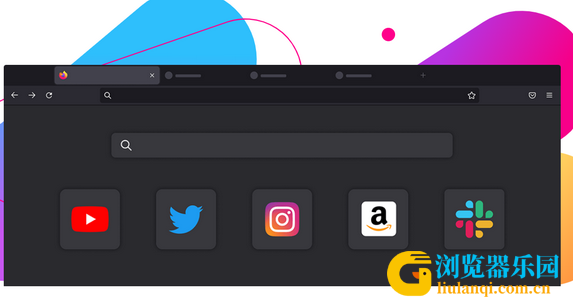火狐浏览器插件不能用了怎么解决
火狐浏览器插件不能用了怎么?有用户在完成新标签页扩展的安装后可能会遇到标签页插件无法使用的情况,下文浏览器乐园小编为大家整理了火狐浏览器插件解决方法,一起来了解下吧。
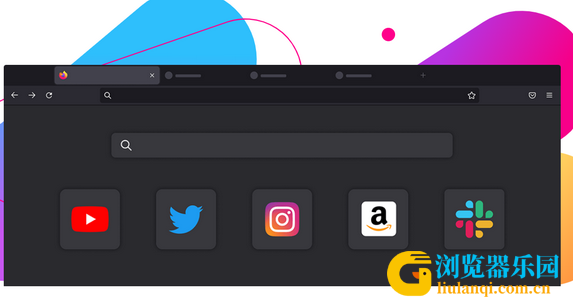
如果您在浏览一个使用 插件(例如 Adobe Flash、Java 等等)来显示内容的网页时发生了问题,您可能需要检查一下是否是因为插件引起了问题。
常见的因插件引起的问题包括:
Firefox 崩溃 或 停止响应
图像 或 多媒体 对象不能加载
下载时发生问题
本文讲述了如何排除插件故障。如果您在使用扩展程序或主题时遇到问题,请参看 火狐扩展和主题的故障解决方法。
确定插件是否是故障原因
您可以在 Firefox 运行时有选择地禁用一些插件。如果您怀疑某一个插件正是引起故障的原因,先将其禁用,然后再看看该故障是否得到解决。如果这样无法解决,或者您不知道禁用哪一个插件,可以:
点击菜单按钮 Fx89menuButton,点击 扩展和主题 并选择 插件。
选择列表中的一个插件,并选择其下拉菜单中的永不激活。按这样的方式逐一禁用所有插件。您不需要重启 Firefox 来使更改生效。
测试您遇到的的故障。如果它不再发生,回到插件管理器标签页,通过 总是激活 下拉菜单逐一重新启用插件。每重启一个插件,就需要观察故障是否能重现,直到发现能引起故障重现的插件。
如果您发现了禁用某个插件可以解决问题,请继续以下的步骤。
更新或重新安装您的插件
大多数插件故障都可以通过将其升级到最新版本来解决。
如果升级到最新版本或重新安装都不能解决这个问题,您可以一直禁用它。
手动卸载插件
如果您不能使用卸载程序移除这个插件,可以尝试手动移除:
在地址栏 中输入 about:plugins 按 Enter 打开 “关于插件” 页面。
“关于插件” 页面中的每个条目都有 “文件:” 和 “路径:” 项目分别显示插件文件的名字和位置。在 Windows 资源管理器中定位 到您想移除的插件所在的位置。
将文件重命名为其他名字(例如把 npswf32 改为 Xnpswf32)。
经过以上步骤,这个插件就被移除了。
重新初始化插件数据库
有时候您可能无法安装或重新安装某个插件。重新初始化插件数据库或许可以解决这个问题:
1、要打开你的用户档案文件夹:
点击菜单按钮 三条杠 ,再点击 帮助 并选择 更多故障排除信息。 然后 故障调试信息 标签页会出现。
在 应用程序概要 部分的 Profile 文件夹旁边,点击 打开文件夹 按钮。你的配置文件夹将打开。
2、点击 Firefox 菜单按钮 三条杠,然后选择 退出。
3、删除 pluginreg.dat 文件。
4、打开 Firefox。
5、在地址栏中输入 about:plugins 并按 Enter 以打开 Firefox 的插件列表。
以上就是浏览器乐园分享的火狐浏览器插件不能用了解决方法的全部内容了,希望对你有所帮助。